AI制作复杂形状图形图文教程
今天跟大家分享一篇AI制作复杂形状图形图文教程,用好形状生成器,再复杂的形状都能轻松做出来!
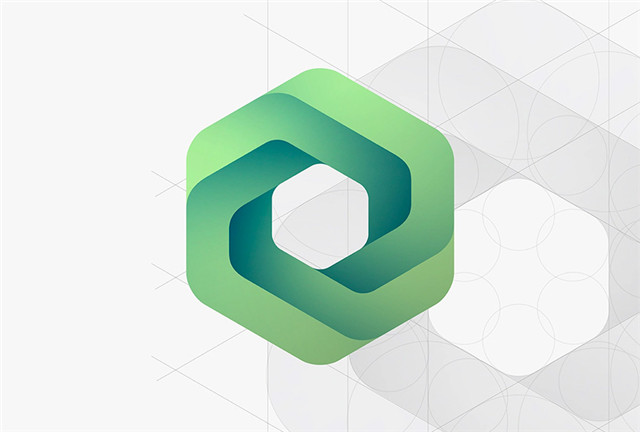
步骤 01
1.1 多边形工具绘制一个半径为120px的六边形,旋转270度,填色无,描边4px,颜色任意
1.2 ctrl+c、ctrl+f原位复制粘贴出两个六边形,分别向上向下移动-40px、40px,得到下图右所示图形
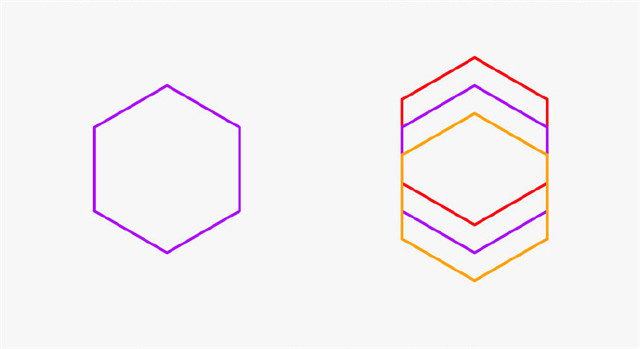
步骤 02
2.1 利用直接选择工具,框选所有形状,将所有端点圆角调整为20px
2.2 选中下图左六边形,双击旋转工具,角度输入60,点击复制,得到下图右所示图形
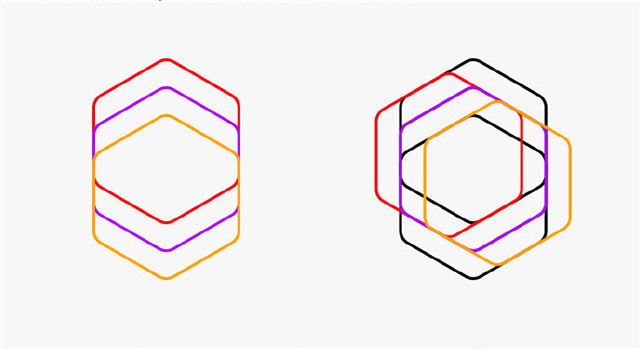
步骤 03
3.1 ctrl+d重复上一步操作,得到下图左所示图形
3.2 选中所有图形,利用形状生成器工具,参照下图右所示红、紫区域进行形状合并
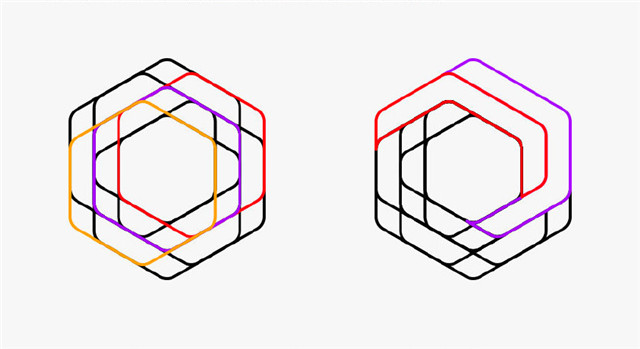
步骤 04
4.1 重复上一步操作,利用形状生成器工具,参照下图左所示红、紫区域将剩余的两个形状合并重组
4.2 利用选择工具按住shift键选中四个重组生成的形状,移至一边,删除多余线段与形状
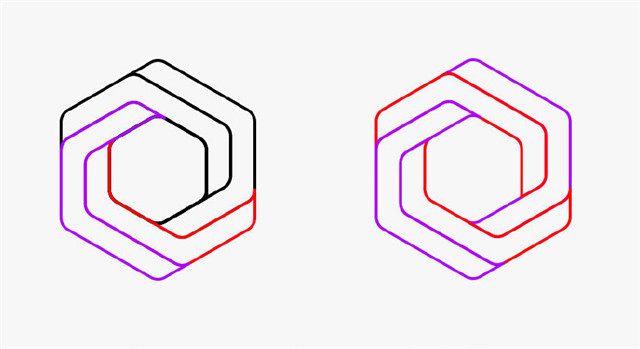
步骤 05
5.1 选择工具框选所有形状,关闭描边,填色选为渐变
5.2 在窗口–渐变种修改色值:#a3e09b~#3e7264
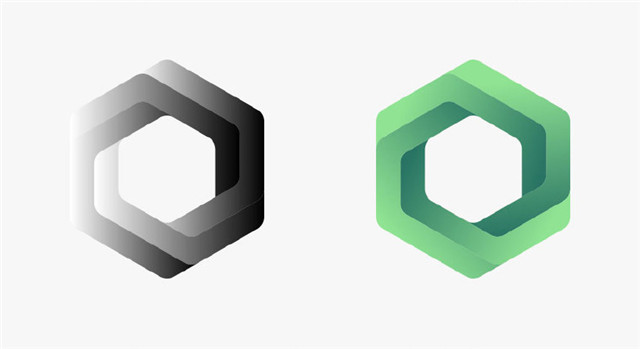
最终效果
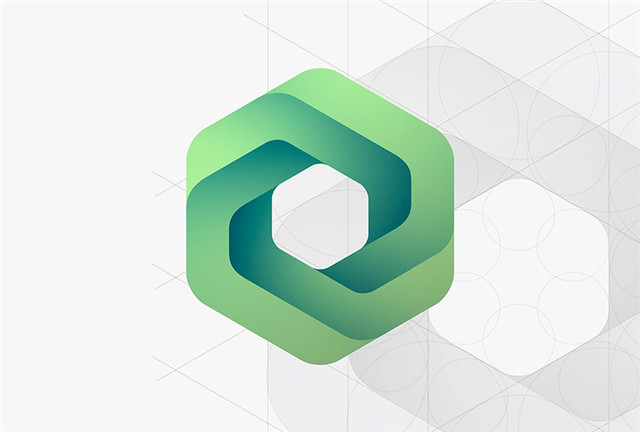
原图作者:Yoga Perdana
教程作者:闪亮的ATM
来源:优优教程网
热门课程
专业讲师指导 快速摆脱技能困惑相关文章
多种教程 总有一个适合自己专业问题咨询
你担心的问题,火星帮你解答-
为给新片造势,迪士尼这次豁出去了,拿出压箱底的一众经典IP,开启了梦幻联动朱迪和尼克奉命潜入偏远地带卧底调查 截至11月24日......
-
此前Q2问答环节,邹涛曾将《解限机》首发失利归结于“商业化保守”和“灰产猖獗”,导致预想设计与实际游玩效果偏差大,且表示该游戏......
-
2025 Google Play年度游戏颁奖:洞察移动游戏新趋势
玩家无需四处收集实体卡,轻点屏幕就能开启惊喜开包之旅,享受收集与对战乐趣库洛游戏的《鸣潮》斩获“最佳持续运营游戏”大奖,这不仅......
-
说明:文中所有的配图均来源于网络 在人们的常规认知里,游戏引擎领域的两大巨头似乎更倾向于在各自赛道上激烈竞争,然而,只要时间足......
-
在行政服务优化层面,办法提出压缩国产网络游戏审核周期,在朝阳、海淀等重点区将审批纳入综合窗口;完善版权服务机制,将游戏素材著作......
-
未毕业先就业、组团入职、扎堆拿offer...这种好事,再多来一打!
众所周知,火星有完善的就业推荐服务图为火星校园招聘会现场对火星同学们来说,金三银四、金九银十并不是找工作的唯一良机火星时代教育......

 火星网校
火星网校















